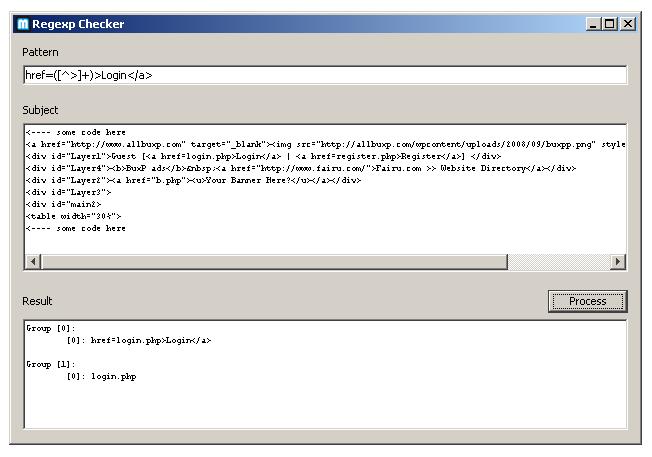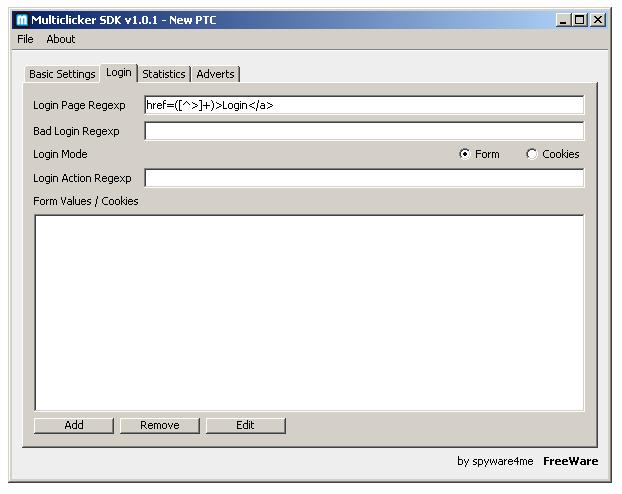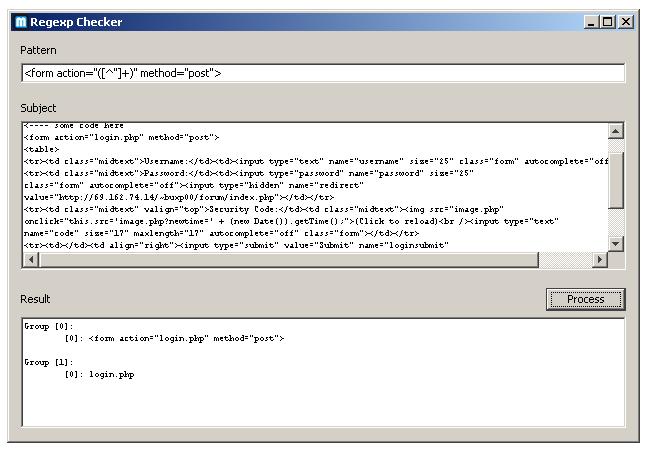|
|
||||||||||||||||||||||||
|
База плагинов PTC Посетителям Разработчикам - быстрый поиск плагинов в нашей базе - Распространение Ваших плагинов - запрос новых плагинов - Простая загрузка плагинов - сообщение о неработающих плагинах в один клик - Получение рефералов (рефссылка на сайт плагина) |
||||||||||||||||||||||||
|
|
||||||||||||||||||||||||
|
Учебник по созданию плагина к Multiclicker 1.5.1
Шаг 1. Вкладка Login 1. Получение ссылки на страницу Логина В качестве примера для создания плагина мы будем использовать сайт PTC BuxP.info. Исходный код в примере может отличаться от исходного кода на сайте в связи с модернизацией скрипта PTC BuxP.info. Скопируйте исходный код главной (домашней) страницы в программу EditPad Pro Пример ============================================================================================== <---- some code here <a href="http://www.allbuxp.com" target="_blank"><img src="http://allbuxp.com/wpcontent/uploads/2008/09/buxpp.png" style="border-style: none"></a> <div id="Layer1">Guest [<a href=login.php>Login</a> | <a href=register.php>Register</a>] </div> <div id="Layer4"><b>BuxP ads</b> <a href="http://www.fairu.com/">Fairu.com >> Website Directory</a></div> <div id="Layer2"><a href="b.php"><u>Your Banner Here?</u></a></div> <div id="Layer3"> <div id="main2> <table width="30%"> <---- some code here ============================================================================================== Часть исходного кода, которая нам нужна для создания регулярного выражения (модели) для поиска ссылки на страницу логина, выделена красным цветом
Для проверки регулярного выражения запускаем программу Multiclicker SDK. Открываем окно проверки регулярных выражений Regex Checker
В окне Regex Checker копируем выражение href=([^>]+)>Login</a> и вставляем с помощью комбинации клавиш Shift+Insert в окошко Pattern (Модель), а исходный код страницы в окошко Subject (Объект) При нажатии на кнопку Process получим результат в окошке Result
Копируем выражение href=([^>]+)>Login</a> и вставляем с помощью комбинации клавиш Shift+Insert в окошко Login Page Regexp вкладки Login программы Multiclicker SDK
2. Вход на сайт в режиме Формы На вкладке Login программы Multiclicker SDK в строке Login Mode (Режим логина) выбрать Form (Форма) как показано на рисунке выше. Перейти на страницу логина сайта. Логин и пароль не вводить. Скопировать исходный код страницы. ===================================================================================
<---- some code here
class="form" autocomplete="off"><input
type="hidden" name="redirect" ==================================================================================== Нам нужно найти регулярные выражения для логина (выделено синим цветом)
Для проверки регулярного выражения запускаем программу Multiclicker SDK. Открываем окно проверки регулярных выражений Regex Checker В окне Regex Checker копируем выражение <form action="([^"]+)" method="post"> и вставляем с помощью комбинации клавиш Shift+Insert в окошко Pattern (Модель), а исходный код страницы в окошко Subject (Объект) При нажатии на кнопку Process получим результат в окошке Result
Копируем выражение <form action="([^"]+)" method="post"> и вставляем с помощью комбинации клавиш Shift+Insert в окошко Login Action Regexp вкладки Login программы Multiclicker SDK
Затем мы должны присвоить значение полю username (имя пользователя) и полю password (пароль). Нажать кнопку Add (Добавить) вкладки Login программы Multiclicker SDK. Откроется окно Entry (Ввод) В поле Key (Переменная) ввести username. В поле Value (Значение) ввести %username% и нажать кнопку OK
Если поле имени пользователя было названо cualquiercosa (Username:</td><td><input type="text" name="cualquiercosa" size="25" class="form") тогда в поле Key (Переменная) введите cualquiercosa, а поле Value (Значение) должно оставаться %username%
и нажмите кнопку OK Снова нажмите кнопку Add (Добавить). Откроется окно Entry (Ввод) В поле Key (Переменная) вводим имя пароля, в данном случае password. В поле Value (Значение) вводим %password% и нажимаем кнопку OK
В итоге получим результат
Если поле пароля было названо cualquiercosa (Password:</td><td><input type="password" name="cualquiercosa" size="25") тогда в поле Key (Переменная) введите cualquiercosa, а поле Value (Значение) должно оставаться %password%
3. Вход на сайт в режиме куков Первое, что вы должны сделать, это залогиниться на сайте. Затем в Опере зайти в меню Инструменты - Настройки
В окне Настройки на вкладке Дополнительно выбрать параметр Coockies и нажать кнопку Управление coockies Мы видим, что переменные для имени пользователя (логина) будет usNick, а для пароля - usPass
В окне Управление coockies нажать названии сайта и мы получим список куков. Нужные нам куки выделены красной рамкой.
На вкладке Login программы Multiclicker SDK в строке Login Mode (Режим логина) выбрать Coockies (Куки).
Нажать кнопку Add (Добавить) вкладки Login программы Multiclicker SDK. Откроется окно Entry (Ввод) В поле Key (Переменная) ввести usNick. В поле Value (Значение) ввести %username% и нажать кнопку OK
Снова нажмите кнопку Add (Добавить). Откроется окно Entry (Ввод) В поле Key (Переменная) вводим имя пароля, в данном случае usPass В поле Value (Значение) вводим %password% и нажимаем кнопку OK
В итоге получим следующее
Если значение пароля Cookie имеет вид "0F19B5A4153AAB4BEDE5E549F1E456F0" то в поле Value вы должны ввести %passwordMD5%
Сохраняем результаты работы: В текстовом меню File выбираем операцию Save
В открывшемся окне Save в окошко File name: водим имя сайта buxp. Затем нажимаем кнопку Save.
Плагин будет сохранен с расширением .msdk В дальнейшем мы сможем открыть плагин в программе Multiclicker SDK и внести изменения в регулярные выражения при модернизации скрипта сайта
Лучшие автосерферы - системы активной раскрутки для Вашего сайта или реферальной ссылки |
электронные сигареты киев купить
Хотите купить пирсинг пупка: http://www.janvi.com.ua/ .
Сайт с каталогом бань и саун | Игра, играть онлайн крейзи манки
Подробно о заработке на
сайтах
Последние 10 выплат
16.07.12г.
clixsense $
8.00
3-я
14.07.12г.
neobux
$ 10.02
30-я
25.05.12г.
neobux
$ 10.00
29-я
17.04.12г.
incentria $
1.00
4-я
16.04.12г.
neobux
$ 10.03
28-я
23.03.12г.
buxbaz
$ 2.14
1-я
12.03.12г.
neobux
$ 10.15
27-я
11.03.12г.
clicksia $
1.00
6-я
26.02.12г.
clicksia $
1.00
5-я
13.02.12г.
clixsense $
7.55
2-я
..........................................................
Автокликер. Мультикликер. Букс Заработок в Интернете
|
|||||||||||||||||||||||
Автокликер. Мультикликер. Букс. Заработок в Интернете
|
|
||